- 系统
- 教程
- 软件
- 安卓
时间:2018-03-14 来源:u小马 访问:次
从win8系统开始,为了适应平板的使用微软在系统中加入了滑动关机的功能,不过在PC操作系统中并没有明确的展示出来,如果你想在win10专业版系统中尝试一下滑动关机的感觉不妨跟小编一起来操作一下。
访问:
win10专业版滑动关机开启方法:
1、按win+R调出运行对话框,然后输入:SlideToShutdown 并回车;
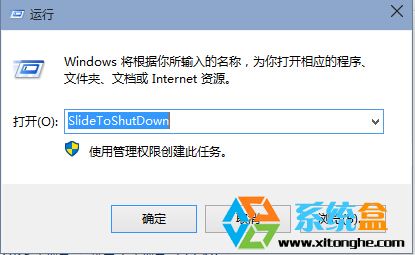
2、这时我们可以看到滑动界面就出来了,使用鼠标把那背景拉下来就可以关机了,当然你是触屏的话操作起来就更酷了。
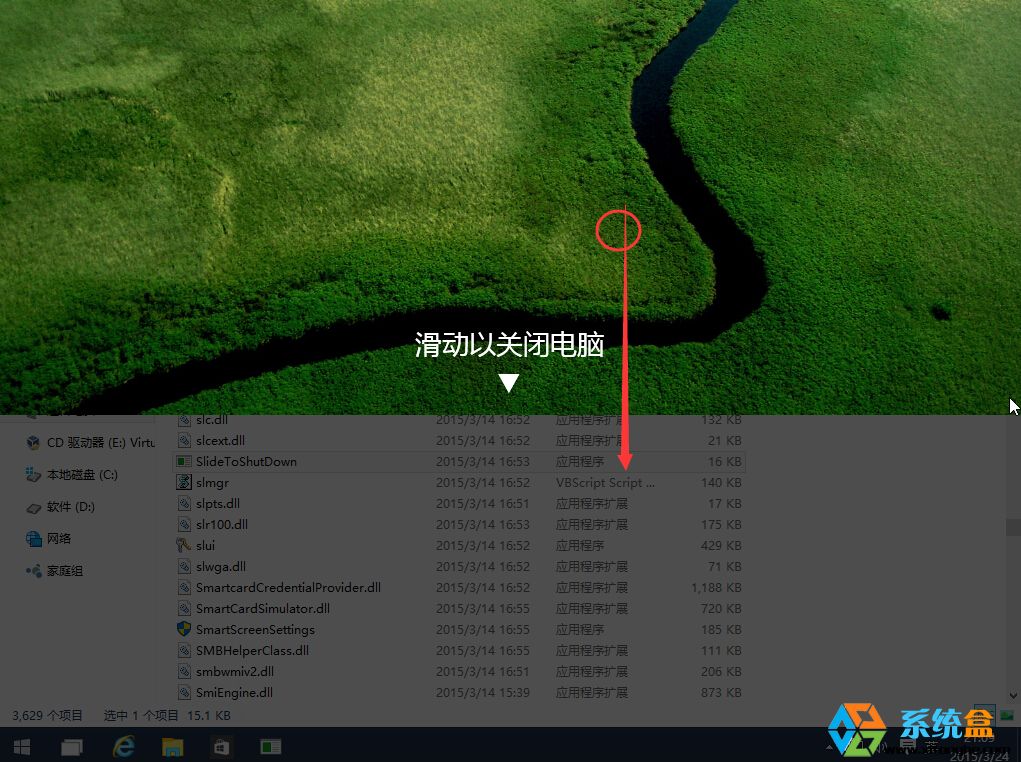
3、当然这样操作显得有点麻烦,我们还可以将滑动关机主程序 固定在任务栏上,或者发送一个桌面快捷方式,程序地址:C:windowssystem32SlideToShutdown.exe 右键点击“固定到任务栏”即可。
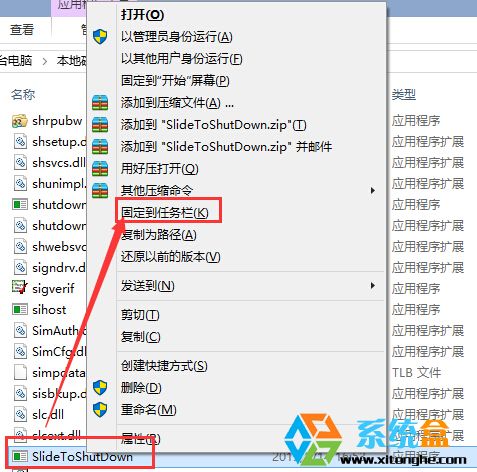
windows10系统的滑动关机在PC win10系统上虽然不是很实用,不过有时我们也可以开心的玩耍一下!
win10纯净版:
http://www.win10com.com/win10chunjingban/
win10官网原版ISO镜像!
http://www.win10com.com/win10gho/204.html





